La fel ca Gmail, Outlook, Yahoo și alți clienți de e-mail populari, ar trebui să existe o opțiune pentru Afișarea imaginilor în e-mail Samsung. Dar recent, utilizatorii au raportat o eroare în care această opțiune a dispărut, ceea ce înseamnă că trebuie să activeze imaginile în mod implicit - o defecțiune semnificativă de securitate.
În acest ghid de depanare, vom explica ce cauzează această eroare și cum să remediați e-mailul Samsung care nu afișează imagini.
Cum să remediați e-mailul Samsung care nu afișează imagini.
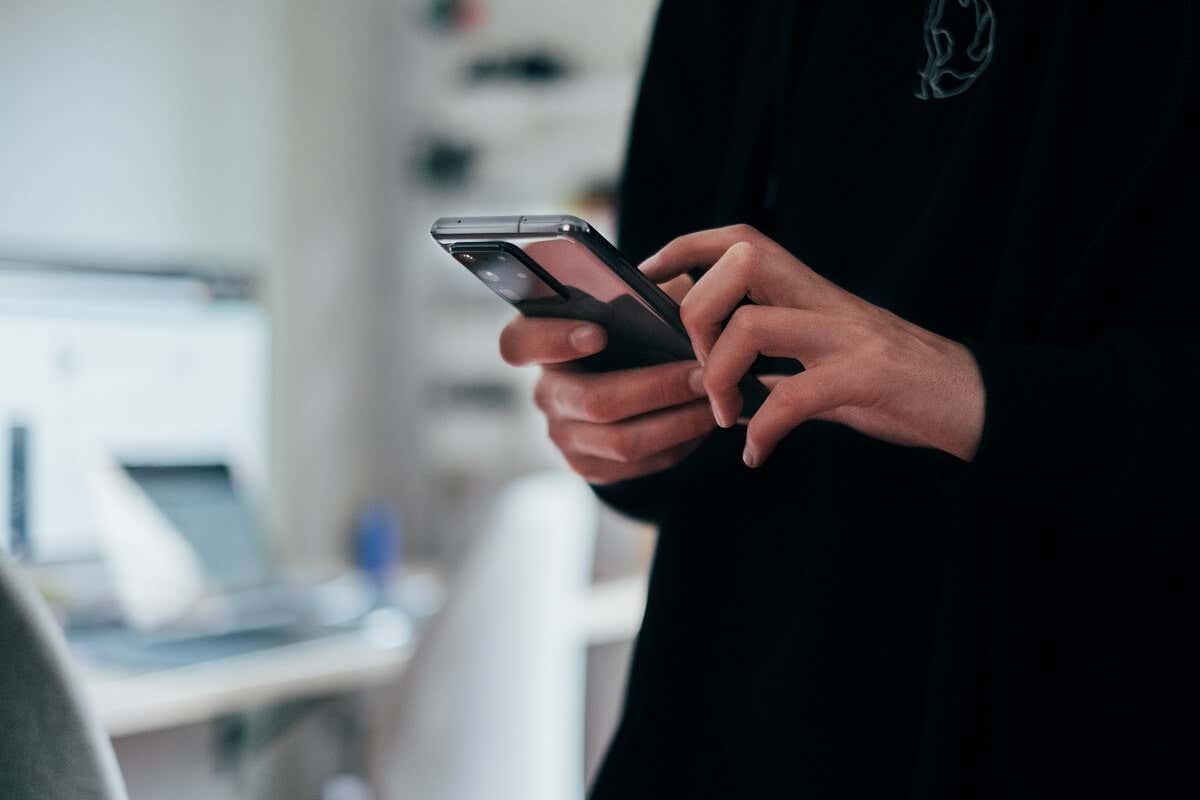
Există câteva motive care ar putea explica de ce aplicația dvs. de e-mail Samsung nu afișează imagini, inclusiv:
Iată 3 lucruri pe care le puteți face pentru a remedia această problemă pe dispozitivul dvs. Samsung.
1. Actualizați aplicația de e-mail Samsung
În 2022, Samsung a lansat o actualizare a aplicației de e-mail care a eliminat butonul „Afișați imagini” din e-mailurile individuale. Aceasta însemna că, pentru a afișa imagini, trebuia să activați Afișare imagini pe toate e-mailurile în mod implicit.
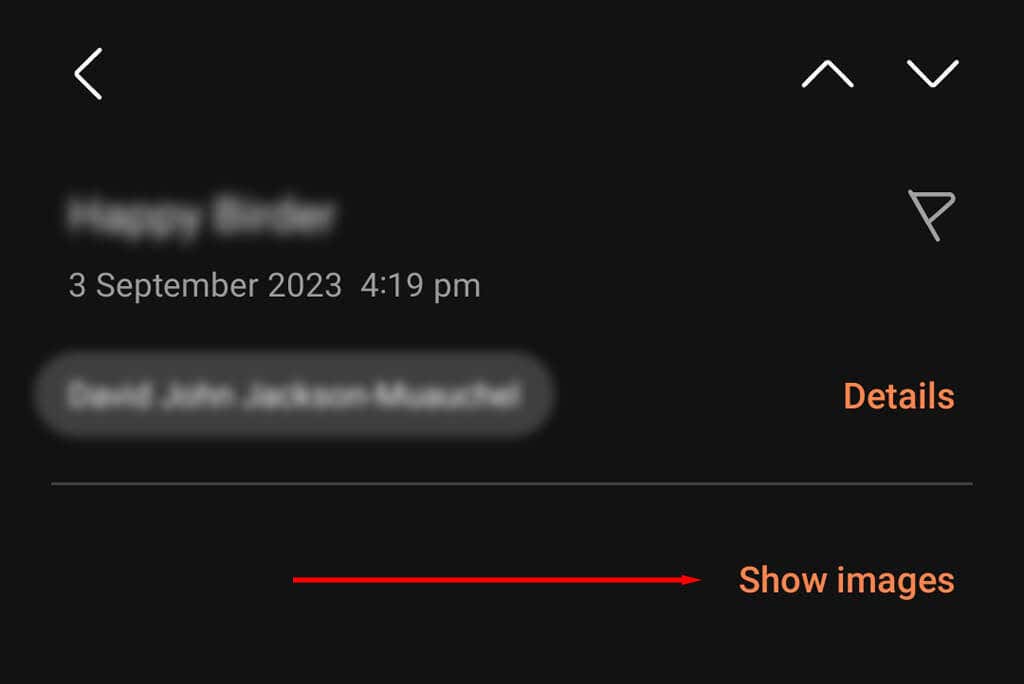
Cu toate acestea, mai târziu în cursul anului, Samsung a lansat o altă actualizare care a adus înapoi butonul „Afișați imagini”. Așadar, dacă nu vedeți opțiunea în aplicația dvs. de e-mail, este posibil să fie pentru că utilizați un versiunea mai veche a aplicației.
Pentru a verifica acest lucru:
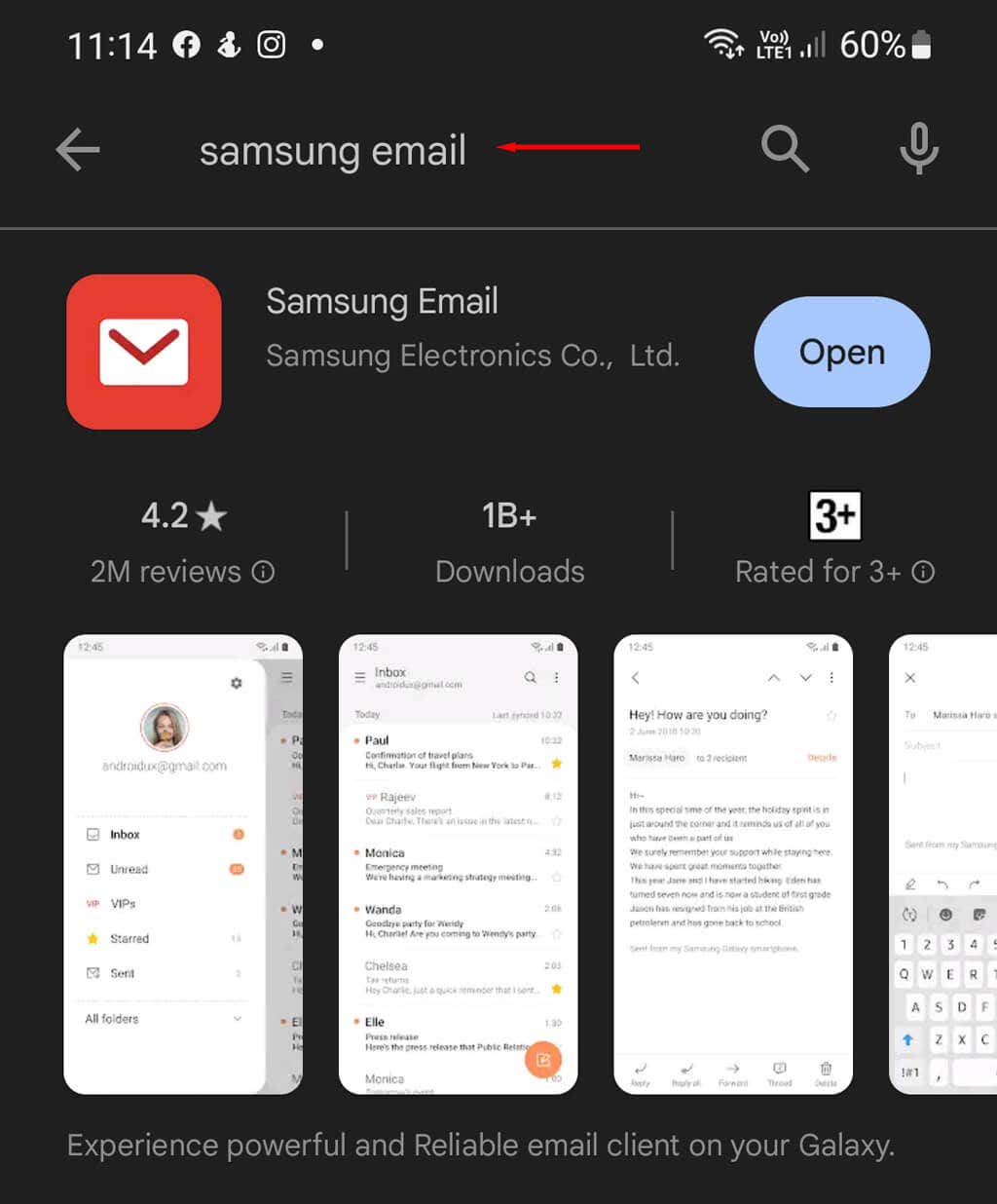
Notă:De asemenea, merită să verificați dacă telefonul dvs. Samsung are nevoie de o actualizare. Asigurați-vă că sunteți conectat la o conexiune la internet Wi-Fi, apoi deschideți aplicația Setăriși atingeți Actualizări software. Dacă există actualizări noi disponibile, descărcați-le și instalați-le.
2. Reporniți aplicația și ștergeți memoria cache
Această eroare poate fi cauzată de o eroare temporară a telefonului dvs. Android. Pentru a remedia acest lucru, puteți încerca să ștergeți Memoria cache a aplicației Samsung Email și apoi să reporniți aplicația.
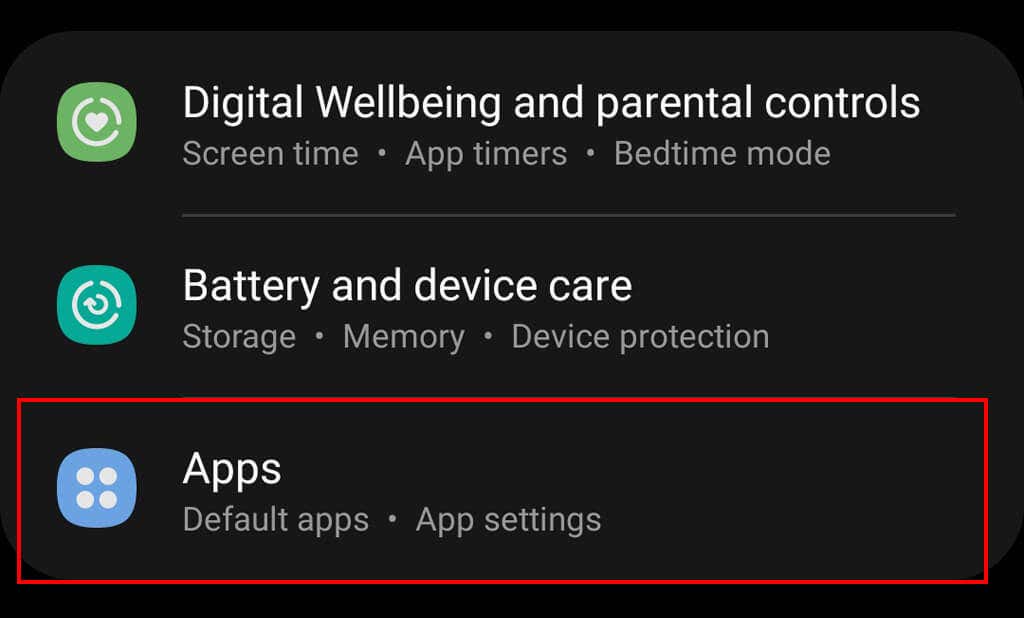
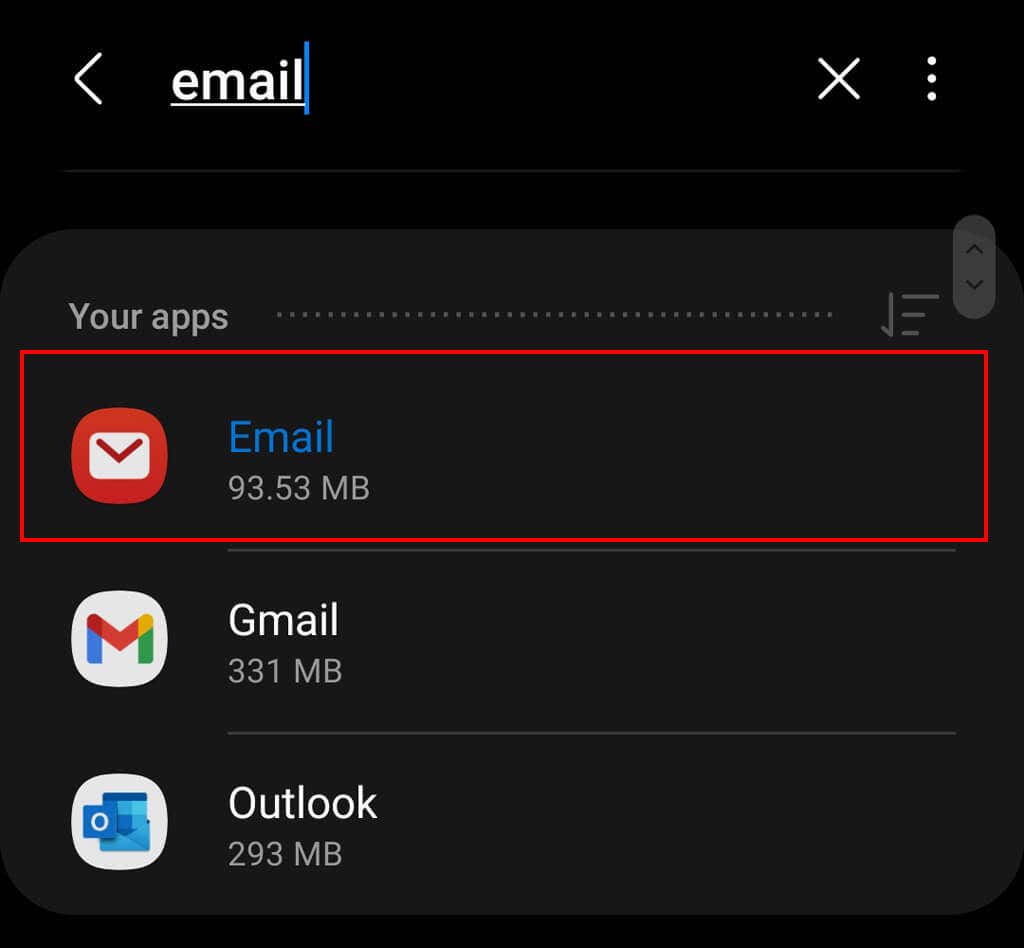
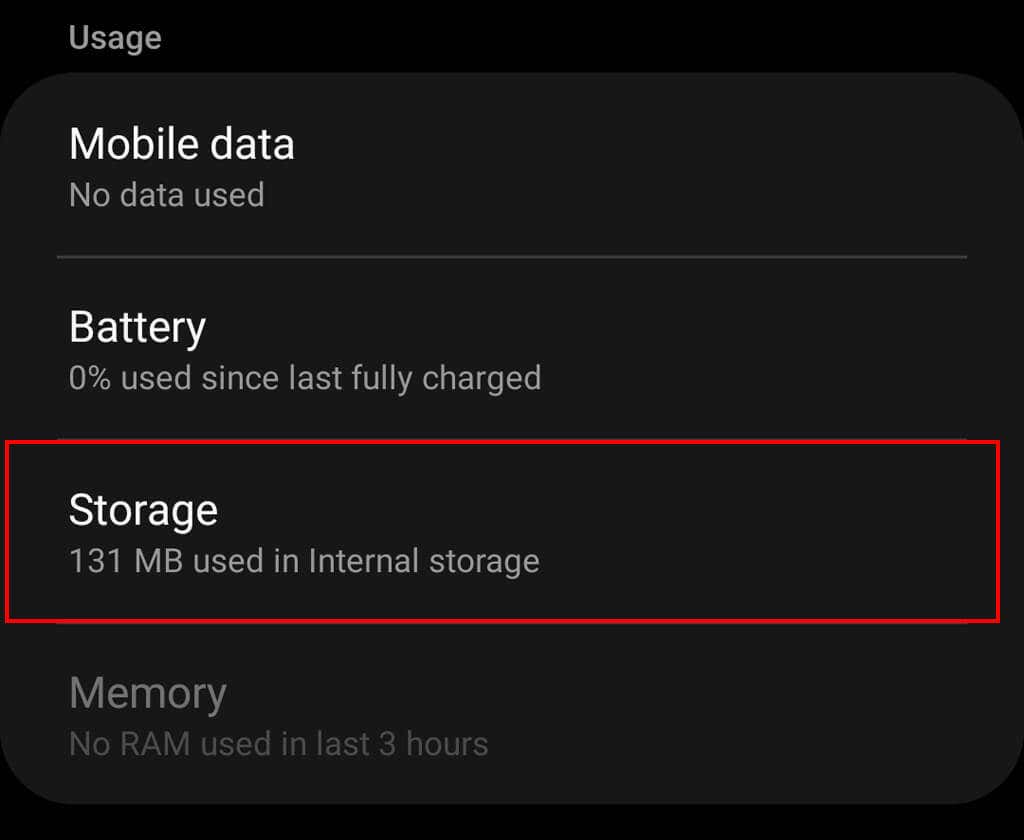
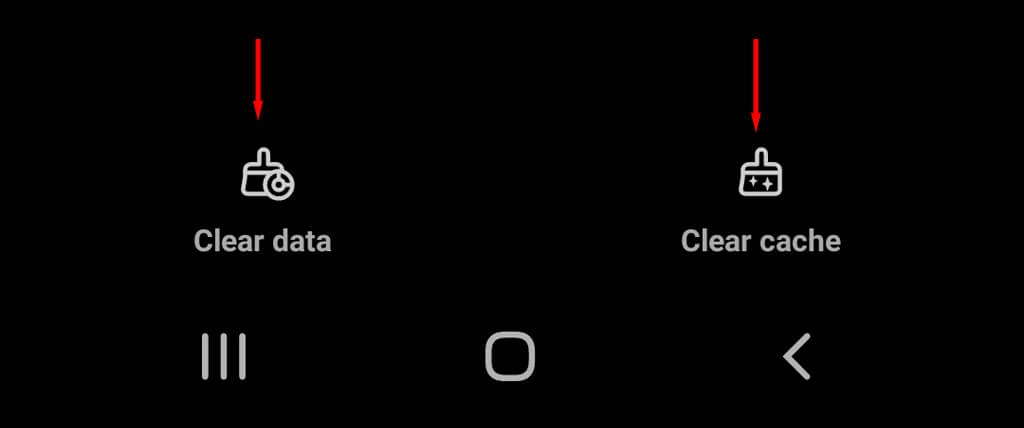
3. Activați Afișare imagini în e-mail Samsung
Dacă primele două remedieri nu ajută, există o soluție ușoară. Puteți activa setarea „Afișați imagini” în mod implicit. Pentru a face acest lucru:
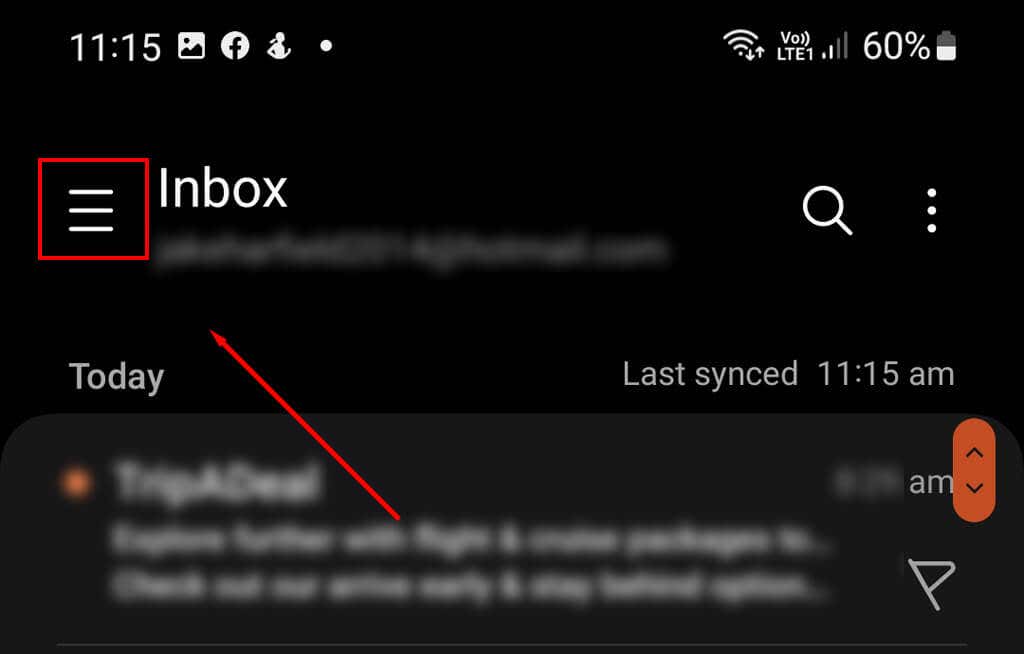
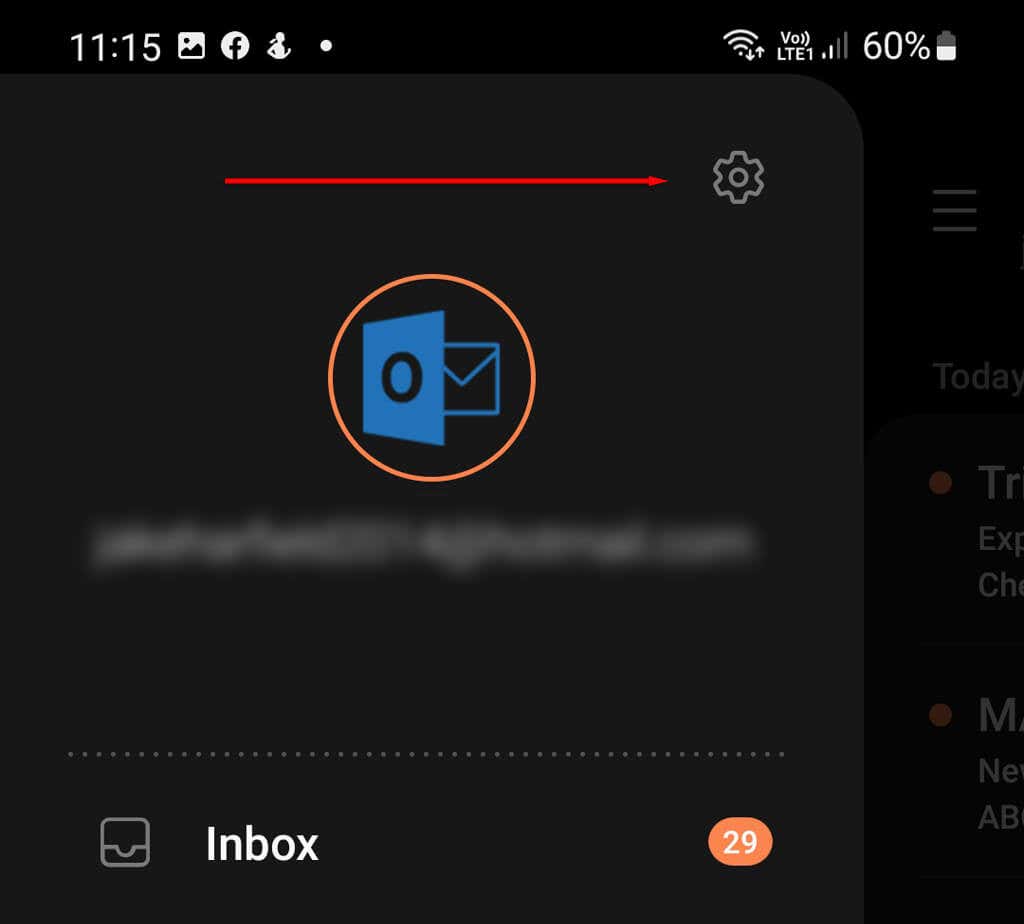
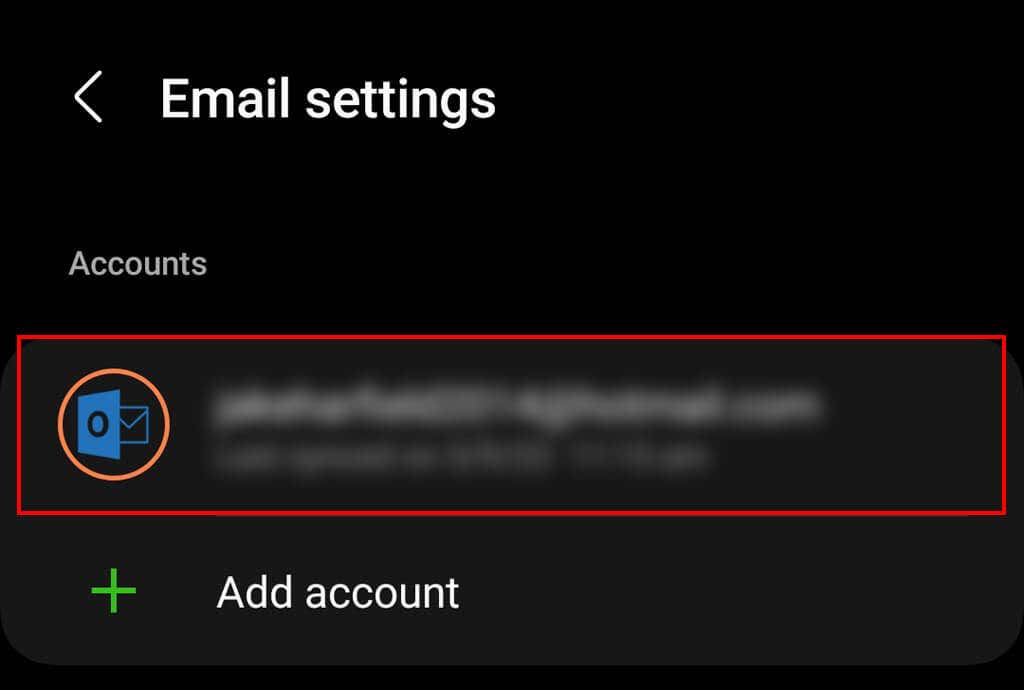
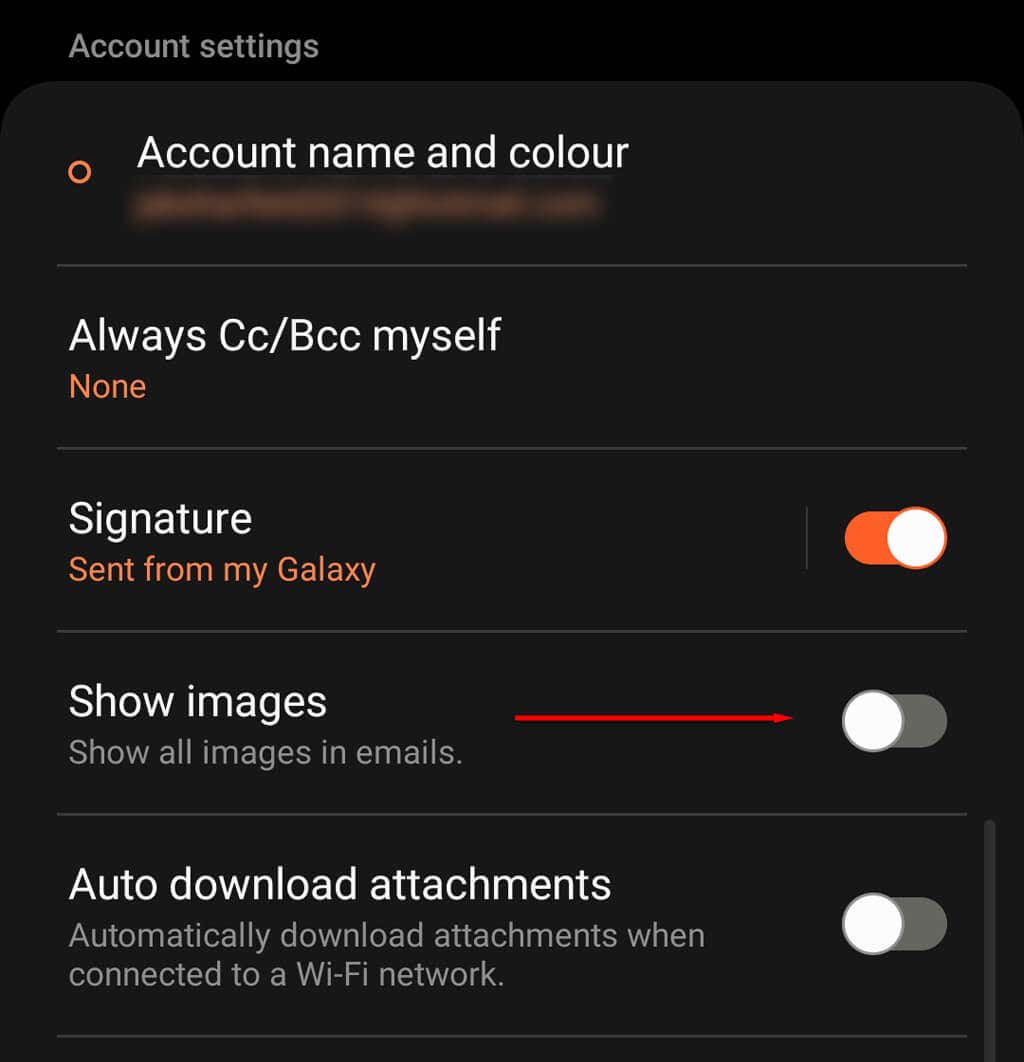
Notă:Activarea implicită a imaginilor reprezintă un risc de securitate, deoarece acestea sunt utilizate în mod obișnuit de către spammeri și agenții de marketing pentru a colecta informații despre dvs. De exemplu, dacă aveți întotdeauna activată vizualizarea imaginilor, este ușor să spuneți dacă ați deschis e-mailul. Acest lucru informează escrocii că adresa dvs. de e-mail este monitorizată, ceea ce înseamnă că este mai probabil să vă trimită mai multe încercări de înșelătorie și de phishing.
Imaginile încă nu se afișează?
Dacă nimic nu a funcționat, vă recomandăm să utilizați un alt client de e-mail pe Samsung Galaxy, cum ar fi aplicația Gmail. Deși poate fi frustrant să vă configurați contul de e-mail într-o altă aplicație, aceasta va rezolva durerea de cap de a face față problemei „Afișați imagini” de fiecare dată când primiți o notificare prin e-mail..